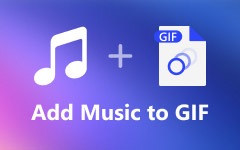14 bästa GIF-kompressorapplikationer du inte bör missa
GIF eller Graphic Interchangeable Format har blivit ett flitigt använt bildformat på internet. Även om den är mindre än en videofil, är GIF fortfarande väldigt stor. Det tar tid att ladda en webbsida eller sida i sociala medier om det finns flera GIF:er. Dessutom har alla sociala medieplattformar en filstorleksgräns. Det gör GIF -kompressorer ett viktigt verktyg för varje internetanvändare. Som tur är kan du lära dig en topplista för användare av Windows, Mac, iPhone och Android.
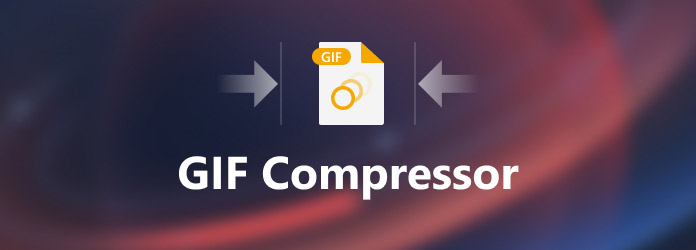
Del 1: Topp 5 GIF-kompressorer på skrivbordet
Topp 1: Tipard Video Converter Ultimate
Som kund GIF-kompressor, Tipard Video Converter Ultimate kan tillgodose alla dina behov av att krympa en GIF-filstorlek. Ännu viktigare är att programvaran är ganska enkel att använda och kräver inga tekniska färdigheter.
Fördelar
- 1. Komprimera en GIF eller GIF genom att beskära och klippa.
- 2. Utrusta ett användarvänligt gränssnitt.
- 3. Skydda kvaliteten så mycket som möjligt.
- 4. Skapa GIF-filer från videoklipp.
- 5. Inkludera bonusfunktioner, som GIF-konvertering.
Nackdelar
- 1. Efter den kostnadsfria testperioden måste du köpa en licens.
Topp 2: PhotoScape
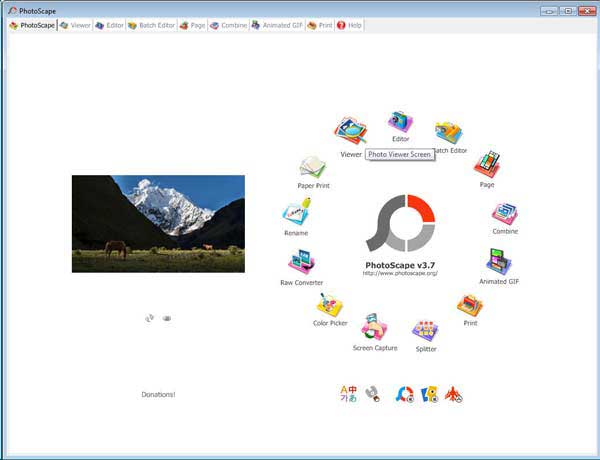
Som namnet antyder är PhotoScape en fotolösning för PC- och Mac-användare för att redigera och konvertera bilder. Den släpptes av ett koreanskt mjukvaruföretag. Programvaran innehåller också en GIF-kompressor för att göra animerade GIF-bilder mindre.
Fördelar
- 1. Inkludera ett brett utbud av funktioner.
- 2. Komprimera en GIF-bild effektivt.
- 3. Stöd massor av bildformat.
- 4. Batchredigera GIF:er.
Nackdelar
- 1. Den stöder endast förlustfri GIF-komprimering.
- 2. GIF-redigeringsfunktionerna måste förbättras
Topp 3: RIOT
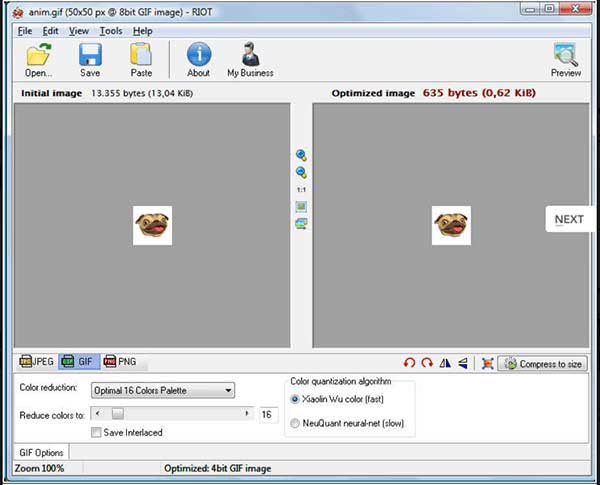
Det fullständiga namnet på RIOT är Radical Image Optimization Tool. Det är en gratis GIF-kompressor. Dessutom stöder den en mängd olika bildformat, som PNG, JPG, PSD, RAW, etc. Du kan komprimera en GIF-fil till en viss storlek.
Fördelar
- 1. Fri att använda.
- 2. Komprimera GIF-filer genom att minska färgen.
- 3. Förhandsgranska resultatet.
- 4. Stöd alla bildtyper.
Nackdelar
- 1. Den installerar programvara från tredje part, så du måste vara försiktig.
- 2. Inställningsprocessen är inte särskilt smidig.
Topp 4: Moo0 Image Sizer
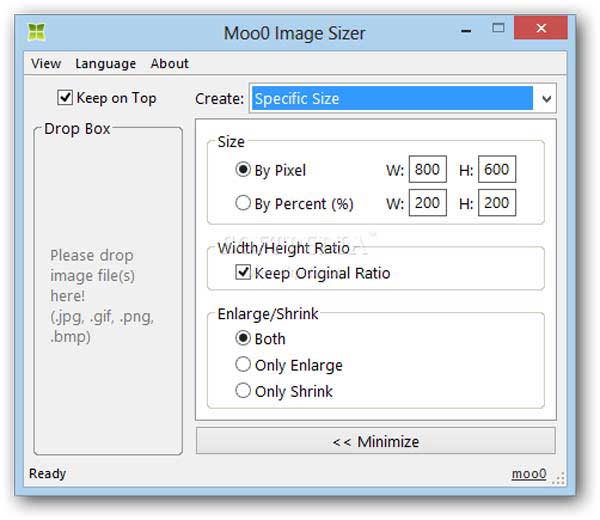
Moo0 Image Sizer är ett litet GIF-kompressorprogram för datorer. Det låter dig ändra storlek på GIF-bilder på ett ögonblick. Allt du behöver göra är att dra in bilden i programvaran så fungerar den som du vill.
Fördelar
- 1. Tillgänglig på flera språk.
- 2. Komprimera GIF-filer till olika storlekar.
- 3. Gratis.
- 4. Konvertera bildformat.
Nackdelar
- 1. Gränssnittet ser föråldrat ut.
- 2. Det är fortfarande inte kompatibelt med macOS.
Topp 5: GIF Optimizer
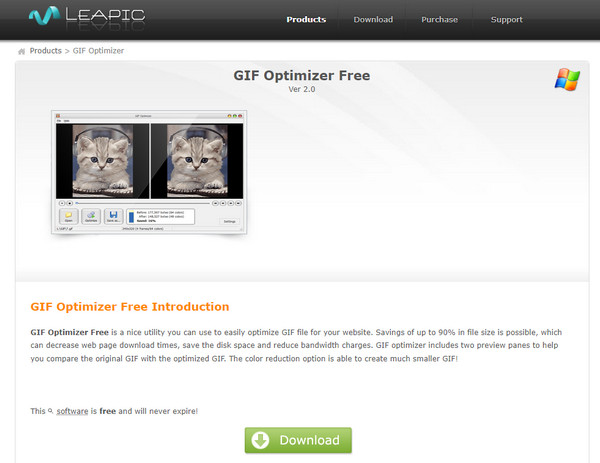
GIF Optimizer är en annan trevlig GIF-kompressor som du kan använda för att optimera din GIF-filstorlek för webbplatser eller sociala medier. Enligt utvecklaren kan programvaran spara upp till 90 % i filstorlek.
Fördelar
- 1. Komprimera GIF-filer gratis.
- 2. Minska färgen med förinställningar eller manuellt.
- 3. Erbjud anpassade alternativ.
- 4. Jämför originalet och den komprimerade GIF-filen.
Nackdelar
- 1. Det är inte tillgängligt för datorer.
- 2. Programvaran har inte uppdaterats på flera år.
Del 2: Topp 3 GIF -kompressorer online
Topp 1: Aiseesoft Free Image Compressor
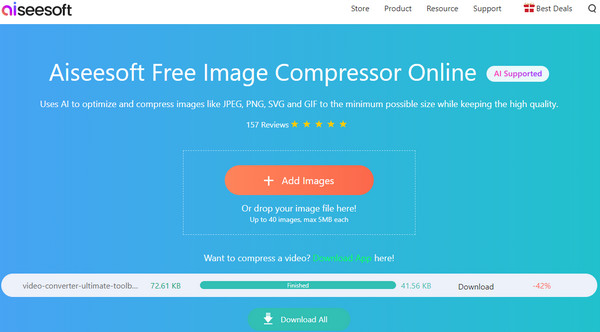
Om du inte gillar desktop GIF-kompressorprogramvara är Aiseesoft Free Image Compressor en trevlig alternativ lösning. Som en onlineapp låter den dig komprimera animerade GIF-bilder utan att installera något.
Fördelar
- 1. Komprimera GIF-filer online i nästan alla webbläsare.
- 2. Helt gratis.
- 3. Batchbearbeta upp till 40 GIF-bilder per gång.
- 4. Ingen vattenstämpel, registrering eller annan gräns.
Nackdelar
- 1. Den maximala filstorleken är 5 MB vardera.
- 2. Den saknar funktioner för GIF-redigering.
Topp 2: EZGIF
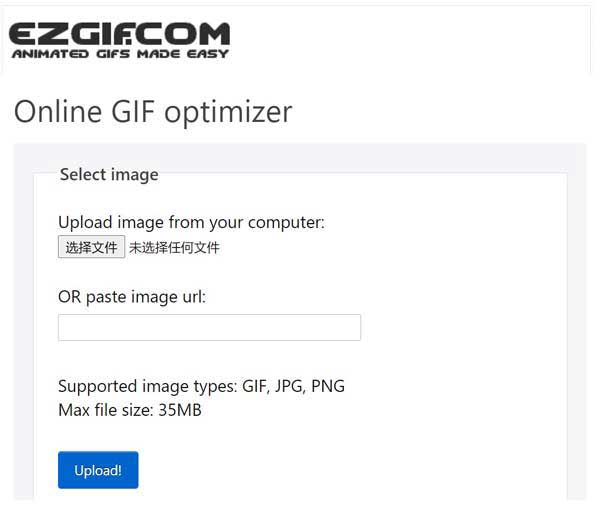
EZGIF är en populär GIF-lösning online. Många vloggare och användare av sociala medier bearbetar sina bilder innan de publicerar. Även om det finns begränsningar kan alla använda appen med en webbläsare gratis.
Fördelar
- 1. Komprimera en animerad GIF gratis.
- 2. Arbeta online och inte installation.
- 3. Stöd GIF, PNG och JPG.
- 4. Skapa en GIF från en video.
Nackdelar
- 1. GIF-kompressorn online kan bara bearbeta en GIF per gång.
- 2. Den maximala filstorleken är 35 MB.
Topp 3: GIF-kompressor
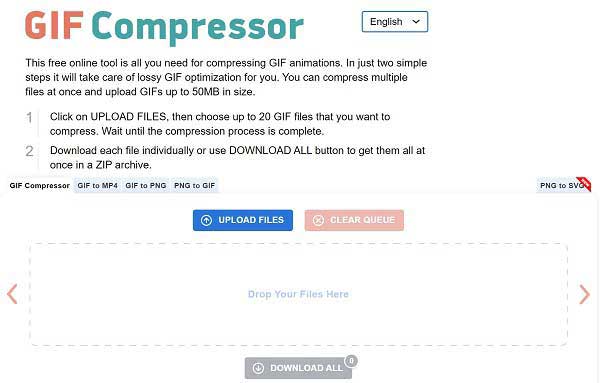
Det är vettigt att folk föredrar webbaserade appar, som GIF Compressor. Det lovar att radera dina GIF-bilder inom en timme efter komprimering. Det gör det till ett säkert val att producera en mindre bildfilstorlek.
Fördelar
- 1. Komprimera upp till 20 GIF-bilder per gång.
- 2. Konvertera GIF-filer till MP4, PNG och mer.
- 3. Skaffa det du vill ha utan att installera.
- 4. Tillgänglig på en mängd olika språk.
Nackdelar
- 1. Den maximala filstorleken är 50 MB totalt.
- 2. Det finns inget anpassat alternativ alls.
Del 3: Topp 3 GIF-kompressorappar på Android
Topp 1: GIF Mini
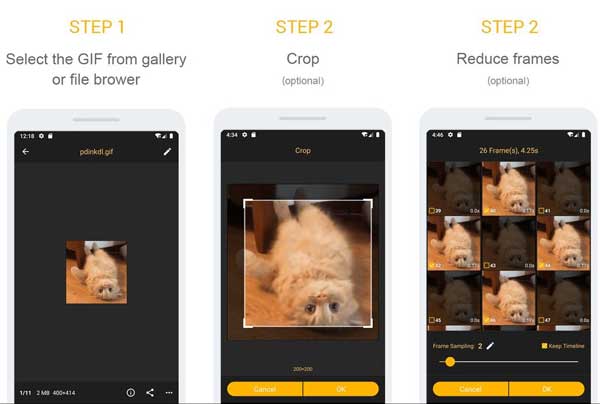
GIF Mini är en ettstegs GIF-kompressorapp för Android 4.1 och senare. Det låter dig använda funktionerna gratis genom att titta på annonser. Dessutom kan du hitta några bonusfunktioner relaterade till GIF-redigering och retuschering.
Fördelar
- 1. Skala ner GIF-bildstorleken.
- 2. Beskär en GIF eller ta bort oönskade ramar.
- 3. Justera hastigheten eller lägg till text i en GIF.
- 4. Lätt och fungerar bra på gamla telefoner.
Nackdelar
- 1. Vissa användare rapporterade att appen inte var tillgänglig.
- 2. Det kan inte skapa GIF-filer.
Topp 2: Super High Definition GIF Editor - Beskär och ändra storlek
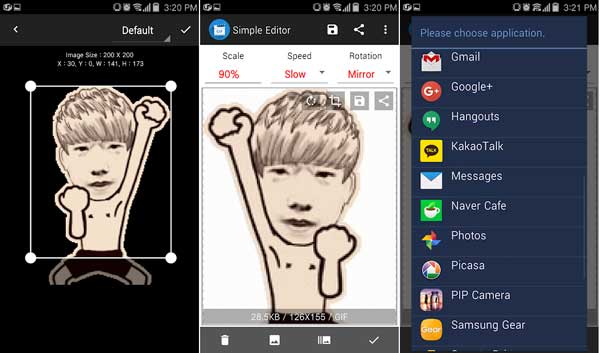
Super High Definition GIF Editor är en GIF-kompressorapp släppt av en koreansk utvecklare. Det är ett enkelt sätt att redigera och komprimera en GIF-bild på Android-smarttelefoner för nybörjare och vanliga människor.
Fördelar
- 1. Minska en GIF-filstorlek.
- 2. Justera mått, hastighet och mer.
- 3. Rotera en GIF för skojs skull.
- 4. Beskär, slå samman eller konvertera en GIF.
Nackdelar
- 1. Den är endast tillgänglig på engelska.
- 2. Gränssnittet verkar behöva förbättras.
Topp 3: Photo Compress 2.0
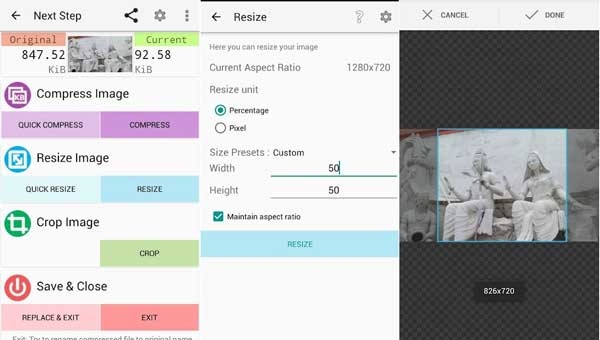
Att komprimera en GIF-bild är dock inte lika svårt som du om du har rätt verktyg, till exempel Photo Compress 2.0. Det gör att du enkelt kan komprimera en GIF-bild på Android 3.2 och senare utan en dator.
Fördelar
- 1. Komprimera, ändra storlek på eller beskära en GIF.
- 2. Bearbeta flera bilder samtidigt.
- 3. Låt dig bestämma utskriftskvaliteten.
- 4. Se förhandsvisning efter komprimering.
Nackdelar
- 1. Det kräver för många behörigheter.
- 2. Det finns problem med bildrotation.
Del 4: Topp 3 GIF-kompressorappar på iPhone
Topp 1: GIPHY
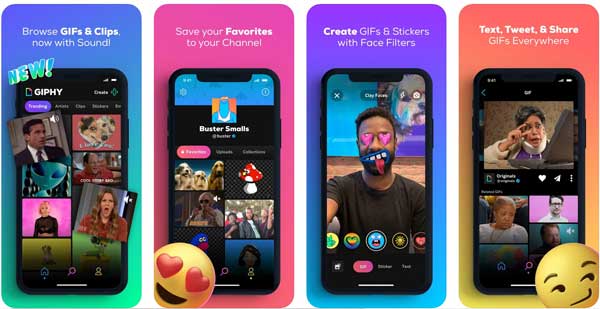
GIPHY är inte bara en GIF-kompressorapp för iPhone och Android-enheter, utan också en GIF-gemenskap. Du kan hitta oceaner av animerat innehåll eller göra och redigera dina egna GIF-bilder enkelt.
Fördelar
- 1. Komprimera en GIF genom att trimma.
- 2. Helt gratis att använda.
- 3. Inkludera massor av GIF-klistermärken och bilder.
- 4. Behåll animationen medan du redigerar.
Nackdelar
- 1. Den är endast tillgänglig för iOS 13 och senare.
- 2. Det kan inte ändra storlek på dina GIF-bilder.
Topp 2: GIF Maker - ImgPlay
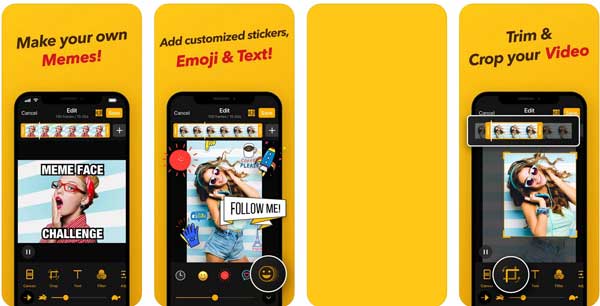
ImgPlay är en allt-i-ett GIF-kompressorapp för iPhone-användare med iOS 12.0 och senare. Den kan generera en GIF från en video på iPhone utan dator och sedan redigera eller dekorera den direkt.
Fördelar
- 1. Gör GIF från videor på mobilen.
- 2. Beskär, trimma och ändra storlek på dina GIF-filer.
- 3. Lägg till klistermärken, texter och andra element till GIF-filer.
- 4. Dela dina GIF-filer till sociala medier, som Instagram.
Nackdelar
- 1. De avancerade funktionerna kräver extra betalning.
- 2. Den är stor och tar plats.
Topp 3: Kompressor
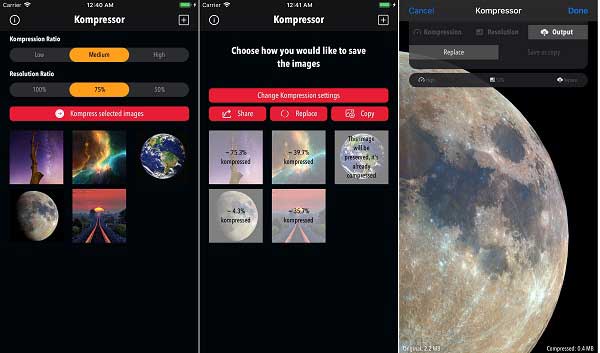
Kompressor är en betald GIF-kompressorapp för iPhone-användare. Den kan komprimera en GIF upp till 80 % av originalbilden om du betalar för 0.99 USD för att köpa den från din App Store på iOS-enhet.
Fördelar
- 1. Ange kompressionsförhållanden och storleksändringsförhållanden.
- 2. Spara komprimerade GIF-filer som nya filer.
- 3. Stöd batchkomprimering.
- 4. Erbjud en tillägg till appen Foton.
Nackdelar
- 1. Det är inte gratis.
- 2. De språk som stöds är begränsade.
Del 5: Hur man komprimerar en GIF
För att hjälpa dig förstå hur man komprimerar en GIF, förklarar vi hur man skapar en animerad GIF-bild från ett videoklipp och komprimerar GIF-filstorleken samtidigt med en av de bästa GIF-kompressorerna, Tipard Video Converter Ultimate.
steg 1 Öppna en video
Starta den bästa GIF-kompressorn så länge du installerar den på din PC. Det finns en annan version för Mac. Gå till Verktygslåda fönstret från det övre bandet och välj GIF Maker. Klicka nu på +-ikonen i Video till GIF och öppna målvideon. Om du tänker göra en GIF från en fotoserie, klicka på +-ikonen i Foto till GIF området.

steg 2 Komprimera GIF
Efter att ha laddats kommer du att presenteras med huvudgränssnittet. För att komprimera GIF genom att trimma, klicka på Klipp knappen och ta sedan bort oönskade klipp. Den maximala varaktigheten för en GIF är 15 sekunder. Ju kortare GIF, desto mindre filstorlek.
Dessutom kan du beskära GIF för att komprimera den ytterligare. Klicka på Redigera för att öppna den i redigeringsfönstret. Gå sedan till Rotera & beskär och justera beskärningsrutan tills du är nöjd. Klicka på OK knappen för att bekräfta den.

steg 3 Exportera GIF
Klicka på Förhandsvisning knappen och visa GIF med den inbyggda mediaspelaren. Du kan komprimera GIF genom att skala ned Utgångssida och Bildhastighet. Ställ in utdatamappen i Spara till genom att slå på mapp knapp. Klicka till slut på Generera GIF knapp.
Relaterat:
Del 6: Vanliga frågor om GIF -kompressor
Är online GIF-kompressorn säker?
De flesta online GIF-komprimeringsappar lovar att radera dina GIF-bilder efter komprimering. Därför är de säkra att använda. Vi föreslår dock att du inte laddar upp privata bilder på internet för att förhindra dataläckage.
Kan jag göra en GIF mindre utan att förlora kvalitet?
Det är svårt att behålla originalkvaliteten när man komprimerar en GIF. För att få den bra bildkvaliteten bör du använda en GIF med hög kvalitet. Dessutom bestämmer GIF-kompressorverktyget som du använder nästan bildkvaliteten. Det är därför du bör läsa vår lista ovan.
Vad är en typisk filstorlek för en GIF?
Med animerade GIF-filer är filstorleken lika med upplösningen gånger ramarna. Till exempel en GIF på 800 pixlar hög x 800 pixlar bred x 100 bildrutor. Då är filstorleken 64,000,000 64 XNUMX byte eller XNUMX MB. Du kan enkelt få filstorleken enligt din GIF-bild.
Slutsats
Den här artikeln har identifierat och delat de 14 bästa GIF-kompressorerna på Windows, Mac, online, iPhone och Android. Du kan välja ett lämpligt verktyg beroende på ditt tillstånd. Tipard Video Converter Ultimate är det bästa alternativet om du tänker på utskriftskvaliteten. Om du har andra frågor eller förslag om detta ämne får du gärna lämna ett meddelande nedanför detta inlägg.